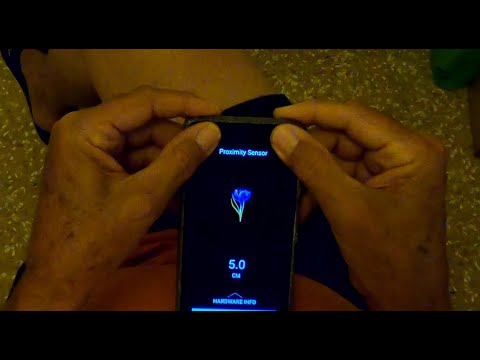
Contenuto
- Problema 1: come risolvere i problemi di un Google Pixel 2 XL che non si accende
- Problema 2: non è possibile acquistare direttamente il caricabatterie Pixel 2 da Google
- Problema 3: Google Pixel 2 XL Nessun problema di ricarica risolto disattivando la modalità di risparmio della batteria
Salve e benvenuti all'articolo di oggi per la risoluzione dei problemi di # GooglePixel2 e # GooglePixel2XL. Di recente è stato rilevato che numerosi utenti di Pixel 2 segnalano problemi di ricarica e di alimentazione sui propri dispositivi. In risposta, abbiamo deciso di elaborare questo articolo sulla risoluzione dei problemi. Fateci sapere se le soluzioni che forniamo di seguito aiuteranno.
Se stai cercando soluzioni al tuo problema con #Android, puoi contattarci utilizzando il collegamento fornito in fondo a questa pagina.
Quando descrivi il tuo problema, sii il più dettagliato possibile in modo che possiamo facilmente individuare una soluzione pertinente. Se puoi, includi gentilmente i messaggi di errore esatti che stai ricevendo per darci un'idea da dove iniziare. Se hai già provato alcuni passaggi per la risoluzione dei problemi prima di inviarci un'e-mail, assicurati di menzionarli in modo che possiamo saltarli nelle nostre risposte.
Problema 1: come risolvere i problemi di un Google Pixel 2 XL che non si accende
Ciao. Ho un Pixel 2 XL senza marchio che ho acquistato direttamente da Google. Martedì 2 gennaio, il telefono si è spento da solo. dopo il riavvio, ho perso la connessione Bluetooth, quindi il telefono si è spento e non si è riavviato. non è radicato e nessun danno fisico o causato dall'acqua, nemmeno un graffio. contattato Google. Sono stato inviato a ubreakifix. Hanno detto che è un problema di software. Ho provato di nuovo Google e non hanno assolutamente aiutato. Tutte le idee notevolmente sono apprezzate. - Norman
Soluzione: Ciao Norman. Esiste una serie di passaggi per la risoluzione dei problemi che devi seguire per restringere le possibili cause del tuo problema. Senza la cronologia completa del tuo dispositivo, siamo altrettanto incapaci di te quando si tratta di identificare il motivo del tuo problema.
Verificare che il cavo di ricarica e l'adattatore funzionino
Questa è la prima cosa che dovresti fare in questa situazione. È possibile che il motivo del mancato avvio del telefono sia un cavo o un adattatore difettoso. Per verificare se il cavo USB e il caricabatterie sono difettosi, puoi provare a utilizzare un altro set di cavi e adattatori oppure utilizzare il set corrente per caricare un diverso dispositivo Android.
Controlla la porta di ricarica
La porta di ricarica a volte può accumulare polvere, lanugine o oggetti estranei. Assicurati di controllarlo utilizzando una lente d'ingrandimento o un altro strumento di ingrandimento per guardare all'interno. Evitare di attaccare qualcosa nella porta per evitare di piegare i perni. Se pensi che la porta di ricarica sia sporca o contenga qualcosa di estraneo, prova a utilizzare una lattina compressa per pulirla.
Controllare la presa di corrente
Se tendi a ricaricare nella stessa parte della casa, è anche un bene se puoi usare una presa di corrente diversa. La presa di corrente utilizzata potrebbe essere difettosa. Se lo desideri, puoi anche collegare un altro dispositivo alla stessa presa per vedere se caricherà l'altro telefono.
Rimuovi gli accessori extra se li hai
Se utilizzi una custodia, assicurati di rimuoverla per vedere se è quella che causa il malfunzionamento del pulsante di accensione. Se non ne stai utilizzando nessuno, ignora questo passaggio.
Controlla se il tuo Google Pixel 2 è in carica
Uno dei motivi per cui il tuo dispositivo Pixel potrebbe non accendersi è una batteria scarica. Assicurati di risolvere i problemi di carica della batteria collegando il telefono per almeno 10 minuti. Se lo schermo visualizza un'icona della batteria, il telefono è semplicemente spento ed è attualmente in carica. In questo caso, puoi semplicemente riavviare il telefono.
Tuttavia, se è accesa una luce rossa quando il telefono è in carica, la batteria deve essere scarica ed era completamente scarica. Se è presente una luce rossa lampeggiante mentre lo stai caricando, significa che la carica non è sufficiente per riaccendere il telefono. Continua a caricare il dispositivo per almeno un'ora prima di tentare di riaccenderlo.
Controlla se si tratta di un brutto problema con lo schermo
Se il tuo Pixel non mostra alcuna icona della batteria o luce rossa durante la ricarica, è possibile che il tuo telefono abbia un problema con lo schermo rotto. Per riaccendere il telefono, premere il pulsante di accensione per almeno 30 secondi, quindi attendere circa 2 minuti. Quindi, prova a chiamare il tuo numero utilizzando un altro telefono. Se il tuo Pixel squilla, hai un brutto problema con lo schermo.
Risolvi i problemi utilizzando i pulsanti del telefono
Un altro modo per risolvere il problema è provare a utilizzare i pulsanti hardware del telefono. Con il telefono collegato, tieni premuti contemporaneamente il pulsante di riduzione del volume e il pulsante di accensione per almeno 20 secondi.
Se si accende una luce rossa, la batteria è completamente scarica. Per risolvere il problema, carica il telefono per almeno 30 minuti. Successivamente, tieni premuto il pulsante di accensione per alcuni secondi, quindi procedi al riavvio del dispositivo.
Se vedi un robot Android e la parola "Start" circondata da una freccia, puoi risolvere il problema premendo il pulsante di riduzione del volume fino a quando non visualizzi l'opzione per Spegni. Quindi, premere il pulsante di accensione per selezionare Spegni. Carica il telefono per almeno 30 minuti. Successivamente, tieni premuto il pulsante di accensione per alcuni secondi e riavvia il telefono.
Suggerimento: se non vedi Ricomincia, tieni premuto il pulsante di accensione per circa 30 secondi, fino al riavvio del telefono.
Contatta l'assistenza di Google per far riparare o sostituire il telefono
Se tutti i passaggi precedenti non risolvono affatto il problema, invia il telefono. Deve esserci un malfunzionamento dell'hardware che causa il problema.
Problema 2: non è possibile acquistare direttamente il caricabatterie Pixel 2 da Google
Uso Pixel 2 da un mese. Sono passati giorni da quando il mio caricabatterie originale ha smesso di funzionare. Ora sto usando un caricabatterie diverso che non funziona fino al segno. Ho provato a contattare Google per sostituire il mio caricabatterie, ma non c'è stata alcuna risposta da parte loro. Non ho la possibilità di acquistare il caricabatterie originale dal negozio online di Google in quanto non è disponibile in India.Se potessi aiutarmi ad acquistare il caricabatterie originale, lo apprezzerei! Grazie! - Praveen
Soluzione: Ciao Praveen. Se non riesci a procurarti un caricabatterie Pixel 2 direttamente da Google, ti suggeriamo di provare invece caricabatterie di terze parti. Ci sono un certo numero di buone alternative di terze parti là fuori, quindi puoi sicuramente provarle. Amazon di solito spedisce in quasi tutti i paesi del mondo, quindi puoi provare uno qualsiasi di questi prodotti:
- Caricatore rapido doppio Anker 39w
- Caricabatterie Aukey 27w Power Delivery
- Caricatore rapido a doppia porta Tronsmart
Problema 3: Google Pixel 2 XL Nessun problema di ricarica risolto disattivando la modalità di risparmio della batteria
Ciao. come va? Quindi ho un Google Pixel 2 XL e soffrivo di un telefono che non si caricava, il che mi ha spinto a cercare soluzioni dopo di che ho trovato questa lista di controllo. Ho fatto tutto ciò che hai detto di fare tranne un riavvio principale perché sapevo che non avrei avuto abbastanza batteria per questo ed è un processo molto lungo e noioso.
Comunque nessuna di queste cose ha funzionato per me e non posso dire che il riavvio principale non avrebbe funzionato. tuttavia, quando stavo ripensando a quello che avevo fatto con il telefono prima che accadesse, mi sono ricordato di aver attivato la modalità di risparmio della batteria questa mattina. Pensando che un bug potesse aver causato l'interruzione della ricarica del mio telefono e sapendo che era un tiro lungo, ho fatto scorrere il dito verso il basso dall'alto, ho fatto clic su Risparmio batteria per riaccenderlo, quindi ho fatto clic di nuovo su di esso per spegnerlo ed ecco la mia batteria ha iniziato a caricarsi immediatamente perché ho visto il segnale luminoso salire sulla batteria. Ho solo pensato di condividerlo con te perché penso che sia un problema che molte persone potrebbero riscontrare e potrebbe essere un bug del software con il calcolo dell'applicazione di risparmio della batteria. Questo ha funzionato perfettamente per me e ho pensato che potresti aggiungerlo al tuo elenco di soluzioni poiché ci vogliono 2 secondi per provarlo. Grazie. - Joehanna2496
Soluzione: Ciao Joehanna2496. Come suggerisce il nome, la modalità di risparmio della batteria consente al dispositivo di estendere la sua fonte di alimentazione disattivando alcune funzioni e app. Per risparmiare energia, il tuo Pixel 2 deve fare queste cose:
- disabilitare la navigazione di Google Maps
- ridurre al minimo le vibrazioni, i servizi di localizzazione e la maggior parte dei dati in background
- non aggiornerà l'email, i messaggi o altre app che si sincronizzano finché non le apri
- spegne Sempre acceso Schermo
Non abbiamo mai sentito di altri utenti che abbiano segnalato alcun bug della modalità di risparmio della batteria prima, quindi il tuo caso deve essere isolato. Tuttavia, apprezziamo il tuo impegno nel farci sapere che sei stato in grado di risolvere il tuo problema di ricarica semplicemente disattivando il risparmio batteria. Continueremo ad ascoltare altri utenti Pixel per vedere se la stessa soluzione può essere ripetuta se il loro dispositivo smette di caricarsi senza motivo.

